Preferencias
Para configurar o modificar los ajustes de MyQ Desktop Client (MDC), haga clic en el icono MyQ de la bandeja del sistema de macOS. Haga clic en los tres puntos de la esquina superior derecha para abrir el menú Acciones y haga clic en Preferencias. También puedes utilizar el menú Acciones para consultar la ayuda en línea (Ayuda), ver información sobre la aplicación (Acerca de), abrir los registros (Registros) y cerrar la aplicación (Salir).
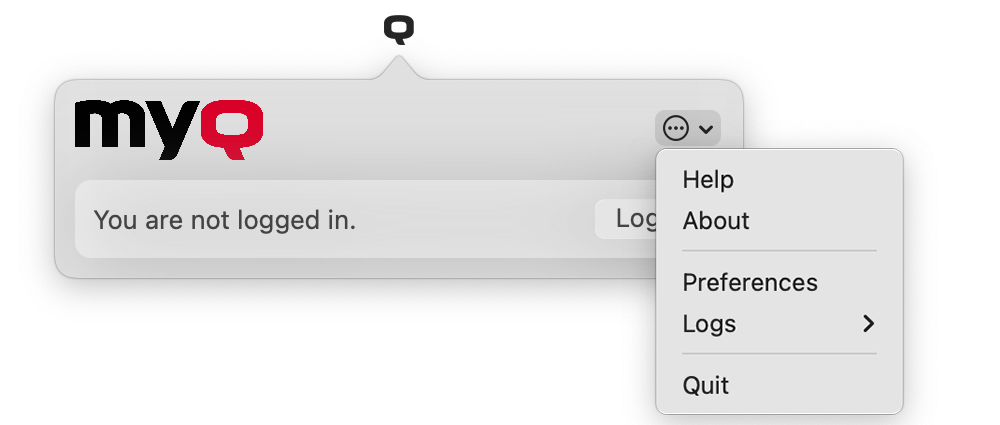
Preferencias del servidor
Las siguientes preferencias están disponibles en la pestaña Servidor:
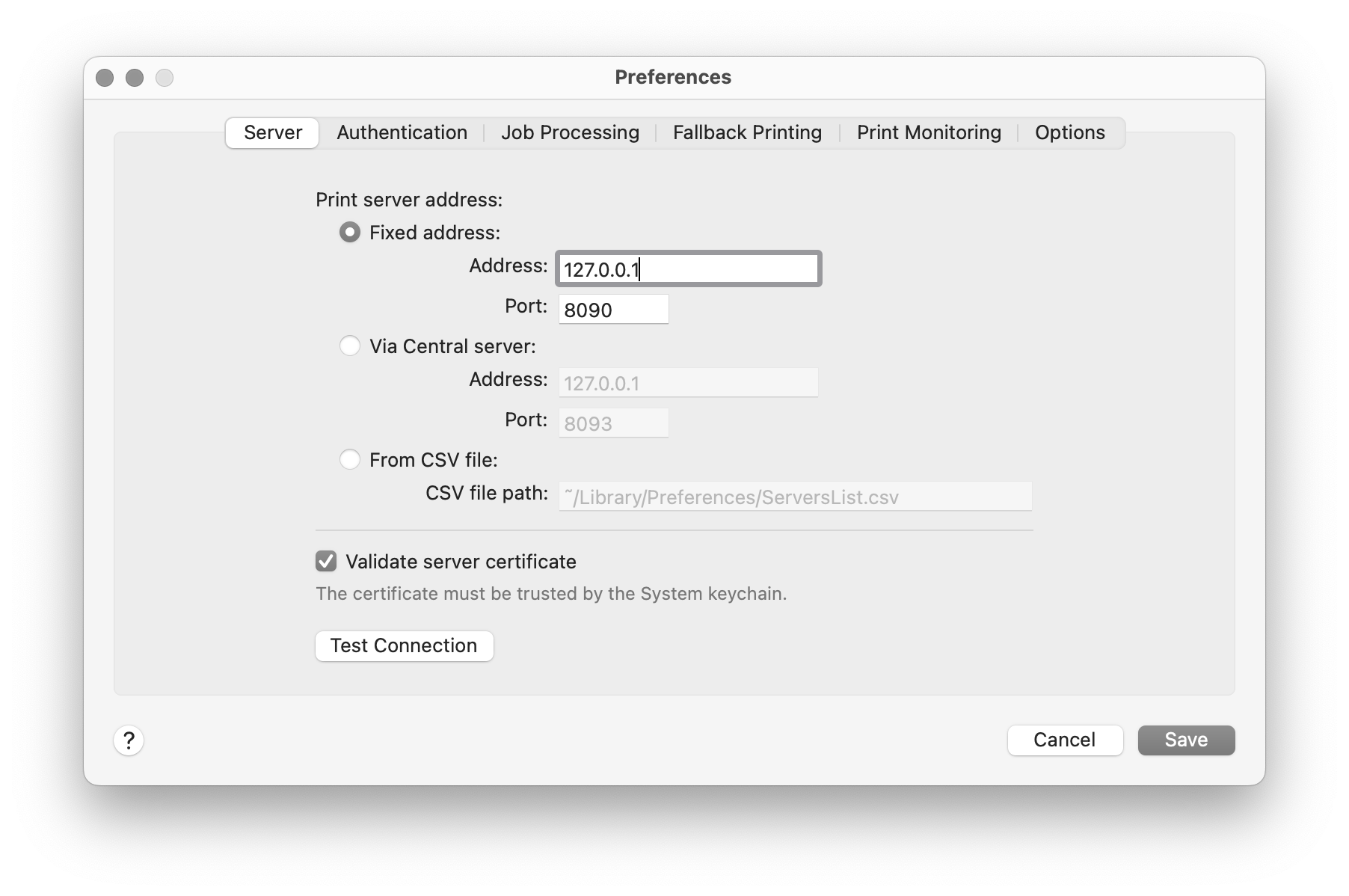
Dirección del servidor de impresión:
Dirección fija - Dirección: Introduzca la dirección IP o el nombre de host del servidor MyQ. Puerto: Introduzca el puerto del servidor MyQ. Por defecto, es 8090 para una conexión segura (SSL).
A través del servidor central - Dirección: Introduzca la dirección IP o el nombre de host del servidor MyQ Central. Puerto: Introduzca el puerto del servidor MyQ Central. Por defecto, es 8093 para una conexión segura (SSL). Al utilizar esta opción, también debe configurar el rango IP de los PC cliente que utilizarán MDC. Compruebe aquí para más información.
Desde archivo CSV - Seleccione esta opción si desea que MDC cambie automáticamente entre varios servidores de una subred IP. Para ello, cargue un archivo CSV con la información necesaria, añadiendo la ruta exacta al archivo en el campo Ruta del archivo CSV campo. NOTE: El archivo CSV puede almacenarse en cualquier lugar excepto en las carpetas de usuario (/Usuarios/nombredeusuario). Si desea que se almacene en una carpeta de usuario, debe dar a MDC Acceso a disco completo a través de Configuración del sistema. Busca la palabra clave "Acceso total al disco", encuentra MyQ Desktop Client y activa el interruptor.
Validar el certificado del servidor: Si está activada, la conexión entre el MDC y el servidor MyQ es segura y requiere un certificado. La opción está activada por defecto.
Conexión de prueba: Haga clic para probar la conexión entre el MDC y MyQ Server, con o sin certificado.
Información del archivo CSV de subred IP
Para cambiar automáticamente entre varios servidores de una subred IP, el archivo CSV cargado debe contener la información sobre las subredes. Las cabeceras del archivo deben ser subred, dirección del servidor, puerto de servidor, y lprportcomo se ve en la imagen de abajo.
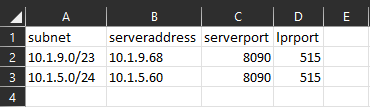
También puede utilizar la siguiente plantilla CSV, modificando los campos según sus necesidades:
En caso de que la configuración para la subred actual no coincida o haya algo incorrecto en el archivo o no se pueda abrir, MDC pasará al estado desconectado.
Preferencias de autenticación
Las siguientes preferencias están disponibles en la pestaña Autenticación:
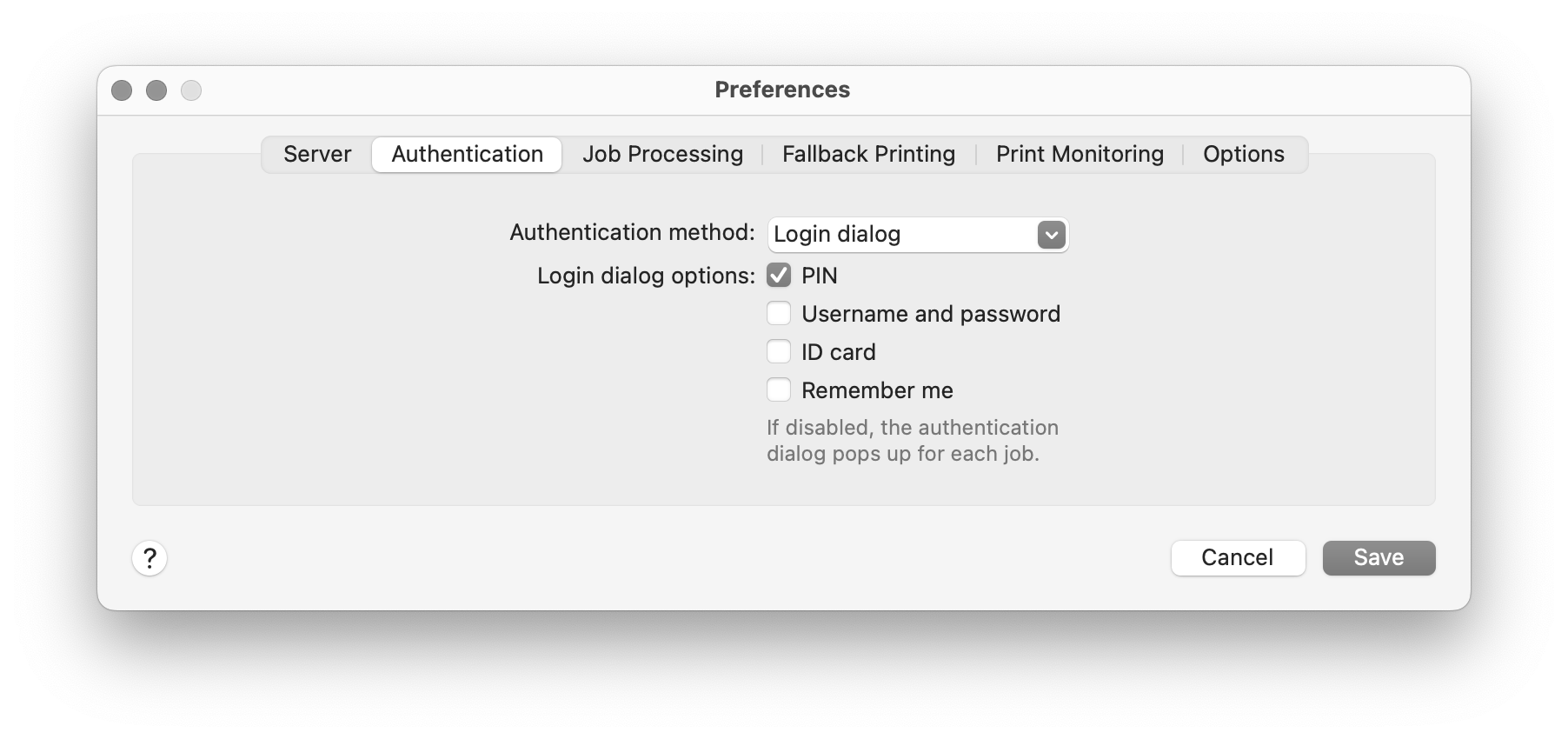
Método de autenticación:
Lista de usuarios: Con esta opción seleccionada, el remitente del trabajo debe seleccionar una de las cuentas de usuario MyQ de la lista de todos los usuarios MyQ. A continuación, el remitente del trabajo se identifica como el usuario MyQ seleccionado.
Diálogo de inicio de sesión: Con esta opción seleccionada, el remitente de la solicitud debe iniciar sesión con sus credenciales de MyQ. El remitente del trabajo se identifica entonces como el usuario de MyQ que ha iniciado sesión. Puede seleccionar hasta tres Opciones del diálogo de inicio de sesión: PIN, nombre de usuario y contraseña, y Tarjeta de identidadasí como habilitar el Acuérdate de mí que se utiliza para mostrar/ocultar la opción de recordar el usuario de registro.
Inicio de sesión único en Mac: Con esta opción seleccionada, el remitente del trabajo se identifica como la cuenta de usuario de macOS desde la que se envía el trabajo.
Una vez configurados el servidor y los parámetros de autenticación, haga clic en Guardar. Se le pedirá que introduzca su contraseña de MacOS para guardar la configuración.
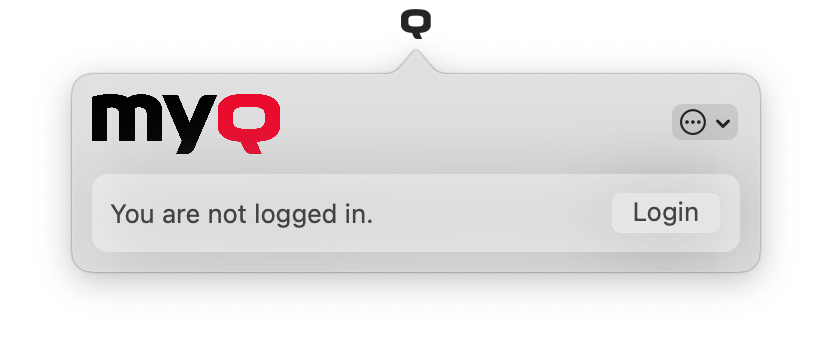
La 'QEl icono ' en la barra de tareas siempre estará negro, tanto si el cliente está conectado al servidor MyQ como si no. MDC se inicia en modo silencioso y no hay comunicación vía API con el servidor MyQ hasta que el usuario envía un trabajo o hace clic en el icono.
Preferencias de procesamiento de trabajos
Las siguientes preferencias están disponibles en la pestaña Procesamiento de trabajos:
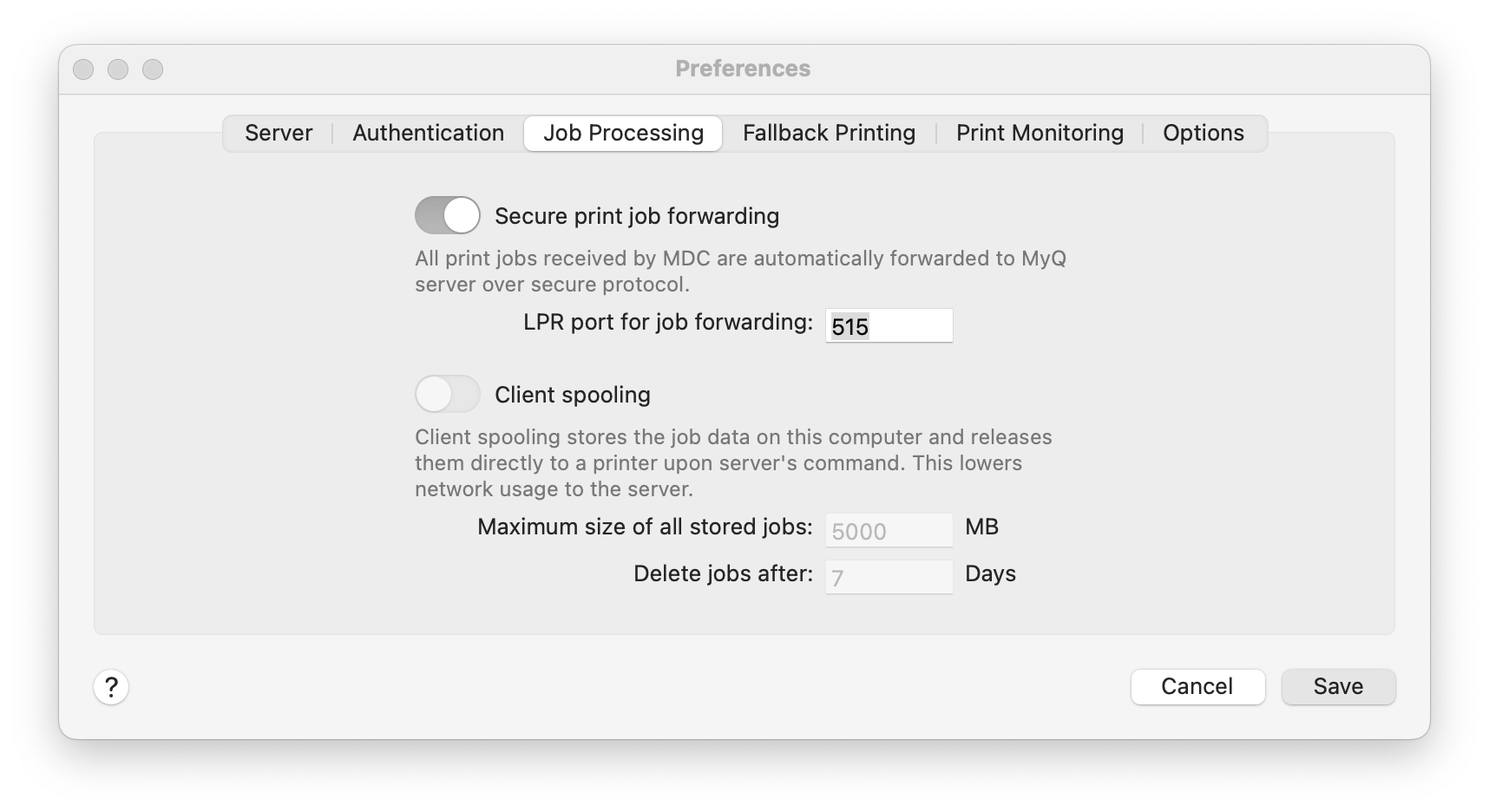
Reenvío seguro de trabajos de impresión: Si está activado, todos los trabajos de impresión recibidos por el MDC se reenvían automáticamente al servidor MyQ a través de un protocolo seguro.
Puerto LPR para el reenvío de trabajos: Introduzca el puerto LPR del servidor MyQ. Este es el puerto en el que MyQ Desktop Client escucha y recibe los trabajos de impresión a través del protocolo LPR. El puerto por defecto es 515
Carga de clientes: Active el control deslizante si desea utilizar esta opción. Esta opción establece el almacenamiento local para los trabajos en cola en el ordenador del usuario (marque Spooling de clientes para más detalles). Añada los valores deseados a los campos siguientes:
Tamaño máximo de todos los trabajos almacenados: Es el límite del almacenamiento local (en MB). Una vez alcanzado el tamaño máximo de la carpeta de trabajos, los trabajos se eliminarán empezando por el más antiguo, hasta que el tamaño de todos los trabajos almacenados sea inferior al límite.
Eliminar trabajos después de: El trabajo en cola se almacena sólo durante este periodo (en días).
Preferencias de impresión alternativa
Las siguientes preferencias están disponibles en la pestaña Impresión Fallback:
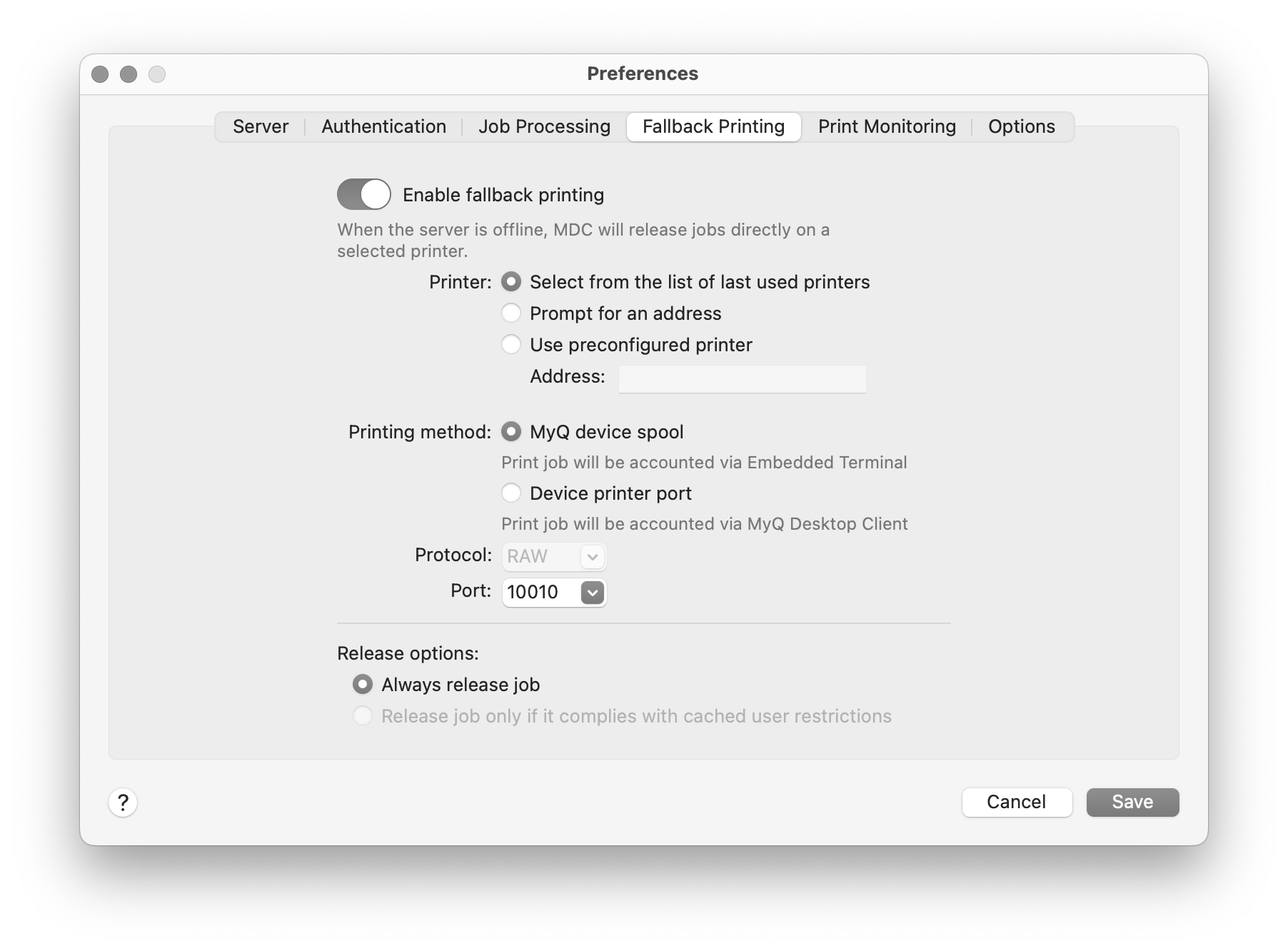
Impresora:
Seleccionar de la lista de últimas impresoras utilizadas: Seleccione esta opción para mostrar una ventana emergente y seleccionar la impresora de reserva de una lista de los últimos dispositivos utilizados.
Solicitar una dirección: Seleccione esta opción para mostrar una ventana emergente en la que puede escribir la dirección IP de la impresora de reserva.
Utilizar impresora preconfigurada: Seleccione esta opción para utilizar la impresión de reserva configurando la dirección IP de la impresora de reserva para imprimir los trabajos automáticamente. Dirección: Introduzca la dirección IP o el nombre de host del dispositivo de impresión de reserva que desea utilizar para la impresión de reserva.
Método de impresión:
Carrete del dispositivo MyQ - Esta opción liberará el trabajo a la impresora de conmutación por error con un terminal integrado y la impresora informará del trabajo liberado una vez restablecida la conexión con el servidor. Para obtener más información sobre esta función, consulte la página Servidor de impresión MyQ guía. Seleccione una de las siguientes opciones de puerto:
10010: Puerto de cola de impresión del cliente para impresión directa. El trabajo se imprime automáticamente tras ser recibido por el dispositivo de impresión.
10011: Puerto de cola de impresión del cliente para impresión en espera segura. El trabajo es almacenado por el dispositivo de impresión y espera allí hasta que el usuario se conecta y lo libera. No es posible liberar este trabajo en ningún otro dispositivo de impresión.
10012: Puerto de cola de impresión del cliente para Pull Print. El trabajo es almacenado por el dispositivo de impresión. Una vez que el usuario inicia sesión en cualquiera de los dispositivos conectados a la misma subred, se proporciona información sobre este trabajo, el trabajo se muestra en la lista de los trabajos disponibles y se puede liberar allí.
10013: Puerto de cola de impresión cliente para impresión delegada. Funciona igual que Client spooling Pull Print, salvo que el trabajo puede ser liberado por delegados del usuario remitente.
Puerto de impresora del dispositivo - Seleccione el protocolo de impresora para enviar el trabajo al dispositivo de impresión de seguridad. El trabajo será comunicado al servidor por el cliente una vez restablecida la conexión con el servidor. Después de cambiar el protocolo, el Puerto cambia automáticamente en función del mismo. Lo siguiente Protocolos se puede utilizar:
RAW (puerto por defecto: 9100): Protocolo básico de impresión, establecido por defecto.
IPP (puerto por defecto: 631): Protocolo de impresión por Internet, no se utiliza (ni se necesita) ningún puerto; toda la información está dentro de la dirección de la impresora.
IPPS (puerto por defecto: 443): Versión segura de IPP.
LPR(puerto por defecto: 515): Protocolo remoto de impresora de línea. En el Cola introduzca el nombre de la cola a la que se enviarán los trabajos.
Opciones de publicación: Elija Liberar siempre el trabajo o Liberar el trabajo sólo si cumple las restricciones de usuario almacenadas en caché.
Consulte Impresión de reserva para más detalles.
Preferencias de supervisión de impresión
Las siguientes preferencias están disponibles en la pestaña Supervisión de impresión:
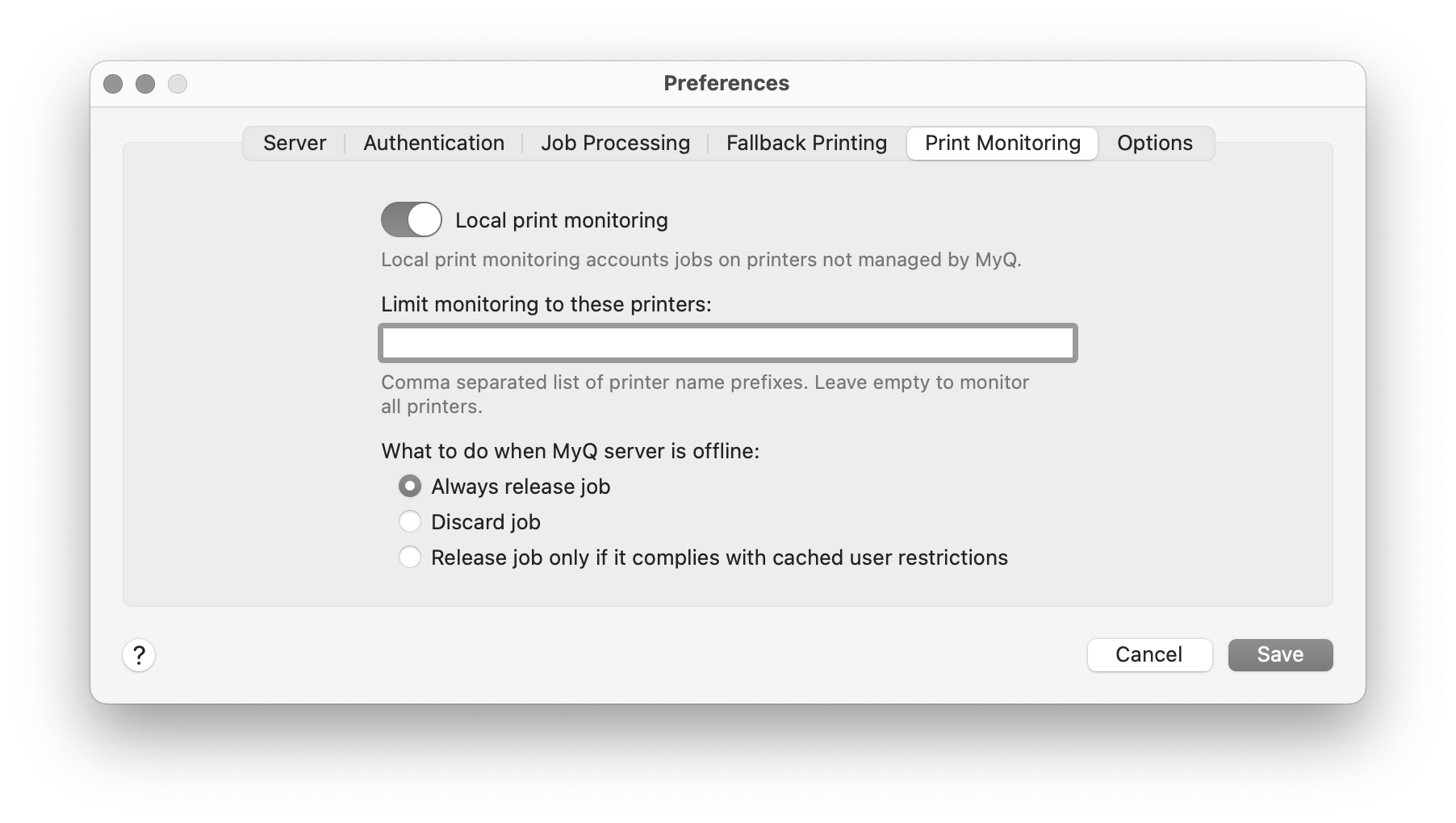
Supervisión de impresión local (LPM): Active el control deslizante si desea utilizar esta opción.
Limitar la supervisión a estas impresoras: Introduzca los nombres de las impresoras que desea supervisar, separados por coma (,). Puede dejar este campo vacío para supervisar todas las impresoras.
Qué hacer cuando MyQ Server está fuera de línea:
Liberar siempre el trabajo - Los trabajos se liberarán aunque el servidor MyQ esté desconectado.
Descartar trabajos - Los trabajos se descartarán si el servidor MyQ está desconectado.
Liberar el trabajo sólo si cumple las restricciones de usuario almacenadas en caché - Los trabajos no se liberarán si el usuario tiene políticas restrictivas o crédito o cuota insuficientes.
Consulte Supervisión de impresión local para más detalles.
Opciones Preferencias
Las siguientes preferencias están disponibles en la pestaña Opciones:
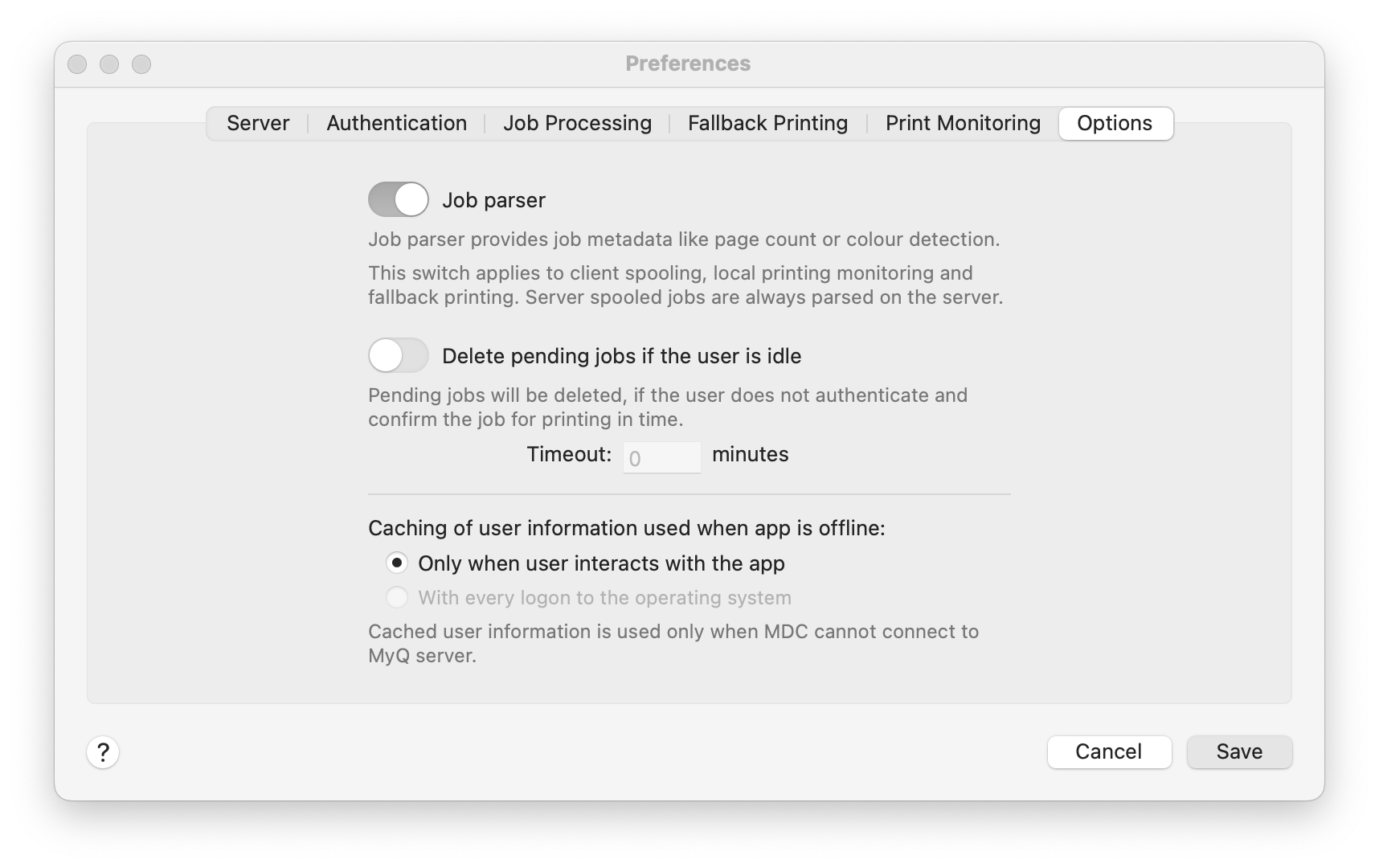
Analizador de trabajos: Active el control deslizante para habilitar el analizador de trabajos para la cola de impresión del cliente, la supervisión de impresión local y la impresión de reserva. Los trabajos en cola de impresión del servidor siempre se analizan en el servidor. Propiedades del trabajo que se analizan y notifican: nombre del trabajo, usuario, ordenador, tamaño del trabajo, páginas en blanco y negro, páginas en color, copias, formato del papel, dúplex, ahorro de tóner, grapado, perforado, idioma de la impresora. Si el analizador sintáctico de trabajos está desactivado, sólo el nombre del trabajo, usuario, ordenadory tamaño del trabajo se comunican al servidor.
El analizador de trabajos es compatible con la mayoría de los controladores de impresora disponibles en PCL5, PCL6 y PostScript. Para más información, consulte Analizador de trabajos.
Eliminar trabajos pendientes si el usuario está inactivo: Active el control deslizante. Establezca la duración del Tiempo de espera en minutos. El valor por defecto es 5 minutos. Esta función de seguridad le permite establecer un tiempo (en minutos) para cerrar la sesión del usuario tan pronto como el MDC llegue al estado inactivo. Si la opción de eliminar todos los trabajos pendientes una vez que el cliente está inactivo está activada, es otro paso para proteger a sus usuarios y sus trabajos de impresión.
Con esta función activada, los trabajos de impresión se envían desde MyQ Desktop Client al servidor MyQ a través del protocolo de seguridad TLS. Esto permite que la impresión a través de MyQ sea encriptada de extremo a extremo. Imprescindible en entornos en los que se imprimen datos confidenciales con frecuencia.
Almacenamiento en caché de la información del usuario cuando la aplicación no está en línea.: Seleccione si desea almacenar en caché la información del usuario Sólo cuando el usuario interactúa con la aplicación o Con cada inicio de sesión en el sistema operativo (esta opción puede crear una mayor carga en el servidor durante las horas punta). Los datos de usuario almacenados en caché sólo se utilizan cuando no se puede acceder al servidor. Durante el tiempo de actividad, MDC siempre verifica la contabilidad de usuarios y las políticas con MyQ.
.png)